¿Alguna vez has usado Photoshop o After Effects? Si es así, entonces seguramente eres consciente del efecto rejilla. Los efectos de cuadrícula y guías ayudan a alinear todo dentro de su producción. Es una herramienta importante y eficaz para Adobe Premiere. Sin embargo, algunas personas en el foro aún no saben cómo agregar una cuadrícula en Premiere. Puedes usarlo para hacer muchas cosas. En este artículo, aprenda a agregar cuadrículas y efectos de guías en Adobe Premiere.
- Parte 1:Por qué necesita efectos de cuadrícula
- Parte 2:Pasos para agregar efectos de cuadrícula
Creador de efectos de cuadrícula recomendado:FilmoraPro
Cuando hablamos de efectos de cuadrícula, de hecho, hay una manera mucho más fácil de agregarlo a su video que Premiere. FilmoraPro está diseñado para editores de video profesionales o semiprofesionales. Con FilmoraPro, la edición de video profesional es fácil. Solo necesita arrastrar y soltar los efectos a la línea de tiempo y al modo de fusión para obtener lo que desea. Los pasos son fáciles de comenzar.
- Abre FilmoraPro y arrastra el archivo de video a la línea de tiempo.
- Vaya a Efectos para encontrar Cuadrícula. Arrastre y suelte en el archivo de video.
- Ajuste la cuadrícula preestablecida, la posición, el color, la mezcla y más.
¡Ahora, descarga FilmoraPro para probarlo (gratis)!
Parte 1:Por qué necesita efectos de cuadrícula
Equilibre fácilmente su diseño
Cuando usa el efecto de cuadrícula, sus diseños se colocan uniformemente y son consistentes. Su diseño se coloca en un diseño simétrico cuando se divide en varias columnas. Te da la comprensión completa de qué parte del diseño está eclipsando a la otra. Puede juzgar los defectos de su diseño y corregirlo para lograr la perfección.
Mejora el orden visual con el efecto de cuadrícula
La gente a menudo asume que cuando su diseño se coloca en la cuadrícula, todas y cada una de las partes del diseño se dividen en bloques iguales que pueden reemplazarse entre sí. Como es evidente que la jerarquía es vital para cualquier diseño y hay al menos 3 niveles, los efectos de cuadrículas y guías aceleran el proceso de jerarquía y te lo ponen fácil. Con el uso del efecto de cuadrícula, puede atraer la atención hacia cosas particulares y también desviar la atención de ciertas cosas.
Parte 2:Pasos para agregar efectos de cuadrícula
A continuación se muestran los pasos para agregar efectos de cuadrícula. Es fácil tener los efectos que desea si sigue las instrucciones.
Paso 1 :En primer lugar, agregue su imagen o clips para crear una secuencia como una película. Decide un punto en el que quieras comenzar tu cuadrícula. Lleve el cursor a Archivo y seleccione Nuevo y luego seleccione Video transparente . Arrastre el video transparente desde donde están presentes todas sus otras filmaciones en la línea de tiempo.
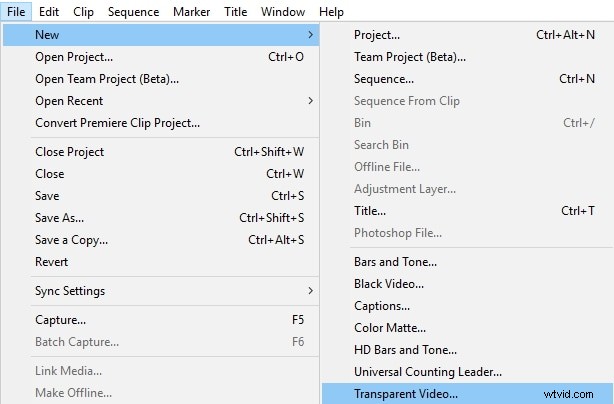
Paso 2 :Busque la opción Efectos y seleccione Efecto de cuadrícula . O puede encontrar Video Efectos> Generar> Cuadrícula . Arrastre el efecto de cuadrícula en el video transparente. Seleccione los controles de efectos para ajustar la cuadrícula en el metraje.
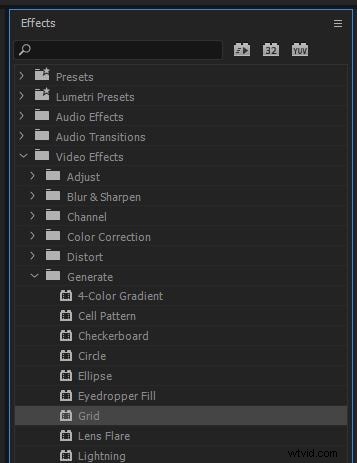
Paso 3 :obtenga un control más preciso de las cuadrículas cambiando el tamaño de a controles deslizantes de ancho y alto . Baje la opacidad para facilitar el primer plano. Agregue su texto o efectos usando la cuadrícula
Conclusión
Los efectos de cuadrículas y guías no son una función integrada en Adobe Premiere, pero al usar un poco de creatividad, puede agregar fácilmente el efecto de cuadrícula a su diseño. Siga los pasos anteriores para agregar sus cuadrículas individuales y mejorar su trabajo.
